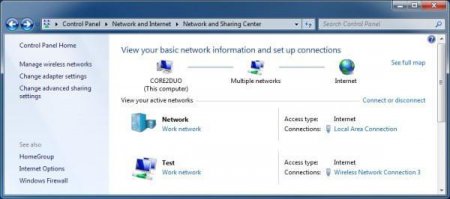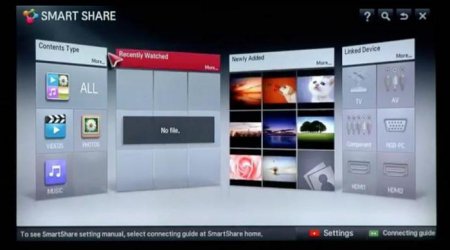Підключення комп'ютера до телевізора через WiFi-роутер
Сучасні технології невпинно розвиваються, і буквально пару років тому телевізори зі Smart TV (телевізор з можливістю підключення комп'ютера) були розкішшю. Але сьогодні такий девайс можна побачити практично в кожній середньостатистичної сім'ї. Ці девайси відрізняються гарною синергією з домашнім комп'ютером, будь то ноутбук або стаціонарний блок. І хоча багато хто вже щосили користуються цим смарт-нововведенням, не все ще толком розібралися, як саме відбувається підключення комп'ютера до телевізора через WiFi. Звичайно, можна піти легшим шляхом і з'єднати два пристрої через HDMI-кабель, благо таким інтерфейсом оснащені кожен сучасний телевізор і відеокарта комп'ютера. Але такий спосіб не завжди прийнятний, так як не у всіх телевізор розташований поруч з системним блоком, так і ноутбука може не виявитися під рукою. Крім усього іншого, всякого роду дроти значно обмежують ваше переміщення, змушуючи «танцювати» в безпосередній близькості від ПК. Тому бездротове підключення комп'ютера до телевізора має свої незаперечні переваги.
Практично всі способи, які будуть описані нижче, вимагають наявності бездротового протоколу у самого телевізора. Втім, практично весь асортимент смарт-моделей оснащений вайфай-адаптером. Способи підключення комп'ютера до телевізора, описані в цій статті, застосовуються для операційних систем «Віндовс» 7810.
Якщо ваш девайс підтримує функцію «Вайфай Директ», то можна обійтися і без роутера, просто підключившись до мережі, в якій знаходиться смарт-телевізор. Бездротове підключення комп'ютера до телевізора здійснюється через меню смарт-пристрій за таким же принципом, що і аналогічні девайси з функцією «Директ». Далі необхідно налаштувати наш комп'ютер, позначивши коректні дані DLNA-сервер, тобто відкрити загальний доступ до потрібних папок. У таких випадках достатньо встановити параметри поточної мережі розділ «Домашня». В базових налаштуваннях розділу папки «Відео», «Музика», «Зображення» і «Документи» вже мають загальний доступ, але якщо ні, то, натиснувши на праву клавішу миші в меню «Властивості», можна налаштувати відповідний розділ.
Якщо ваш комп'ютер був куплений з попередньо встановленою операційною системою «Віндовс 8.1» і оснащений вайфай-адаптером, то швидше за все, він підтримує технологію Miracast. Минулі покоління ОС, на жаль, таку підтримку не дають, але з'єднати комп'ютер і телевізор через WiFi за цією технологією можна, якщо смарт-девайс має вбудований «Миракаст»-адаптер. Фірмовий адаптер від відомого пошуковика Google Chromecast, який із завидною легкістю і простотою буде транслювати вміст ПК або лептопа на ваш телевізор. «Андроїд міні» для ПК – пристрій, що нагадує флешку, яка підключається до HDMI-порту і працює з однойменною системою на ТБ. Compute Stick від компанії «Інтел» – адаптер, на борту якого знаходиться міні операційна система «Віндовс» для повноцінного підключення і мовлення через HDMI-порт. Існують ще деякі менш популярні способи підключення комп'ютера до телевізора через бездротові протоколи (зразок ЮСБ - або «Миракаст»-адаптерів), але в силу своєї специфічності вони не так затребувані, як вищеописані методи.
Практично всі способи, які будуть описані нижче, вимагають наявності бездротового протоколу у самого телевізора. Втім, практично весь асортимент смарт-моделей оснащений вайфай-адаптером. Способи підключення комп'ютера до телевізора, описані в цій статті, застосовуються для операційних систем «Віндовс» 7810.
Програвання відео через вайфай (DLNA)
Це один з самих поширених способів підключення телевізора до персонального комп'ютера. Крім наявності адаптера вайфай, потрібно, щоб сам телевізор був з'єднаний з тією ж мережею, що і комп'ютер, тобто спільний роутер.Якщо ваш девайс підтримує функцію «Вайфай Директ», то можна обійтися і без роутера, просто підключившись до мережі, в якій знаходиться смарт-телевізор. Бездротове підключення комп'ютера до телевізора здійснюється через меню смарт-пристрій за таким же принципом, що і аналогічні девайси з функцією «Директ». Далі необхідно налаштувати наш комп'ютер, позначивши коректні дані DLNA-сервер, тобто відкрити загальний доступ до потрібних папок. У таких випадках достатньо встановити параметри поточної мережі розділ «Домашня». В базових налаштуваннях розділу папки «Відео», «Музика», «Зображення» і «Документи» вже мають загальний доступ, але якщо ні, то, натиснувши на праву клавішу миші в меню «Властивості», можна налаштувати відповідний розділ.
Провідник
Один з найшвидших способів знайти доступ до папок – це відкрити стандартний провідник «Віндовс», потім вибрати пункт «Мережа» і після появи повідомлення «пошук» клікнути по ньому і слідувати нескладним вказівок. Якщо замість цього повідомлення будуть відображені мультимедіа-півночі, то швидше за все, у вас вже все налаштоване для подальшої роботи. Після того як підключення комп'ютера до телевізора через WiFi пройшло успішно і канал DLNA почав працювати, необхідно виконати подальшу налаштування меню вашого смарт-девайса. Насамперед спробуйте переглянути вміст підключених пристроїв. На різних марках девайсів вбудований софт відрізняється, також як і програма підключення комп'ютера до телевізора.Особливості моделей
Девайси від «Соні» оснащені спеціальним фірмовим софтом Bravia, де після переходу в розділ Home будуть видні підключені папки з відео, музикою або зображеннями. В софті від LG є пункт меню SmartShare, де також видно всі загальнодоступні папки на комп'ютері. Для інших моделей девайсів існують аналогічні програми, які працюють схожим чином. Також можливе управління телевізором через комп'ютер (WiFi-DLNA). При правильної настройки серверів і роутера досить вибрати в провіднику «Віндовс» потрібний файл, а потім за допомогою випадаючого меню клацнути по пункту «Відтворити *назва телевізора*». У цьому випадку почнеться бездротова трансляція потоку з персонального комп'ютера на смарт-пристрій. Примітка. Іноді, навіть якщо ваш девайс підтримує формат MKV, ці файли можуть не відтворюватися через DLNA-з'єднання. Найпростіше рішення в цьому випадку - просто перейменувати проблемний файл розширення AVI, і тоді все запрацює.Бездротовий монітор (WiDi)
Якщо в минулому випадку мова йшла про те, як відтворити ті чи інші файли з комп'ютера на телевізорі, отримавши доступ до них, то далі ми розглянемо транслювання будь-якого зображення з монітора персонального комп'ютера або лептопа на смарт-пристрій з вайфай. Простіше кажучи – використання девайса як бездротового монітора. Основні технології, які використовуються в даному випадку – це Miracast і WiDi від «Інтел», причому, судячи за останніми даними, друга стала повністю сумісна з першою. Підключення комп'ютера до телевізора через WiFi-WiDi проходить без участі роутера, бо як синхронізація відбувається безпосередньо через «Директ»-протоколи.Вимоги
Якщо у вашому розпорядженні лептоп або персональний комп'ютер на базі «Інтел» третього покоління, то швидше за все, він оснащений фірмовим бездротовим адаптером і має підтримувати протоколи WiDi як в «Віндовс 7», так і в 8 версії. У деяких випадках може знадобитися додаткова установка програми Wireless Display від «Інтел», яку можна знайти на офіційному сайті бренду.Якщо ваш комп'ютер був куплений з попередньо встановленою операційною системою «Віндовс 8.1» і оснащений вайфай-адаптером, то швидше за все, він підтримує технологію Miracast. Минулі покоління ОС, на жаль, таку підтримку не дають, але з'єднати комп'ютер і телевізор через WiFi за цією технологією можна, якщо смарт-девайс має вбудований «Миракаст»-адаптер.
Підключення
На ваш смарт-пристрій у налаштуваннях повинна бути включена підтримка технологій «Миракаст» або WiDi. Базові параметри передбачають включення цієї функції за замовчуванням, а іноді цього пункту в меню просто немає (достатньо наявності модуля «Вай-Фай). Варто окремо відзначити, що на телевізорах «Самсунг» ця опція називається «Дзеркальне відображення екрану» і знаходиться даний пункт в розділі налаштувань мережі.WiDi
Проводячи підключення комп'ютера до телевізора через WiFi по технології WiDi на ПК, запускаємо програму Wireless Display, а потім знаходимо в списку бездротовий монітор. У деяких випадках може знадобитися введення коду безпеки, який відображається на екрані телевізора.Miracast
Для використання технології «Миракаст» необхідно відкрити панель Charms, потім вибрати пункт «Пристрою», а потім - «Проектор» (передача на екран). Далі натискаємо на «Додати безпровідний дисплей» - і можна починати трансляцію. У тому випадку, якщо останній пункт меню не відображається, значить, ваш персональний комп'ютер або лептоп не підтримують протоколи «Миракаст». Єдине, що може допомогти, – оновлення драйверів вашого вайфай-адаптера, але якщо навіть після цього кроку підтримка не з'явилася, то потрібно оновлювати обладнання, а не софт. Варто окремо відзначити, що з технологією «Миракаст» яких-небудь проблем в трансляції помічено не було, в той час як протоколи WiDi частенько вибивалися з мережі, і весь процес підключення був супроводжений хоч і дрібними, але неприємними нюансами зразок перезавантаження пристроїв або неправильного відображення моделі телевізора.Підключення звичайного телевізора по вайфай
Якщо ви не є володарем смарт-пристрої, але ваш телевізор оснащений HDMI-виходом, то у вас все ще є можливість підключити його до комп'ютера по бездротовому протоколу. Єдине, що необхідно для даного підприємства, це додатковий гаджет, спеціально призначений для таких цілей. Найбільш цікаві пристрої цієї категорії:Схожі добрі поради по темі

3D-телевізор LG: відгуки і ціни
На сьогоднішній день компанія "Елджі" займає одне з лідируючих місць по виробництву 3D-телевізорів. За характеристиками вони досить сильно
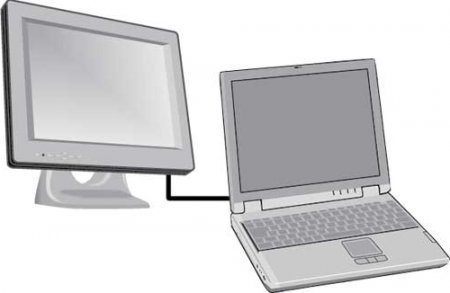
Як підключити ноутбук до телевізора для доступу в Інтернет
В даній статті розповідається про те, як підключити ноутбук до телевізора для доступу в мережу Інтернет.
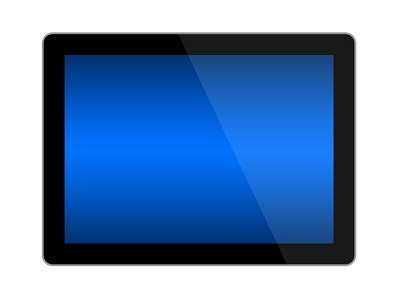
Як підключити планшет до комп'ютера з проводами і без них?
В даній статті розповідається про те, як підключити планшет до комп'ютера з проводами і без них. Наведено практичні рекомендації щодо виконання цієї

Як підключити роутер до домашнього комп'ютера
Маршрутизатор або, як його ще називають, роутер давно став частиною обчислювальної системи у більшості Інтернет-користувачів. Певною мірою його можна

Докладно про те, як налаштувати WiFi-роутер
Якщо при відповіді на питання про те, як налаштувати Wi-Fi-роутер, вірити офіційним джерелам виробника, можна прийти до висновку, що мова йде про

як скачати музику з комп'ютера на телефон
Сучасні мобільні пристрої зв'язку за своїми тактико-технічними характеристиками стали нагадувати досить жвавий офісний ПК. Тому труднощі деяких